Vì lý do bảo mật trên Facebook không muốn người khác làm phiền nên bạn muốn khóa tài khoản Facebook. Phần mềm MKT sẽ hướng dẫn bạn cách khóa tài khoản Facebook tạm thời trên điện thoại, máy tính chỉ với vài thao tác đơn giản. Cùng theo dõi bài viết nhé!
I. Những lưu ý trước khi khóa tài khoản Facebook
1. Lưu ý khi khóa tài khoản Facebook tạm thời
Trước khi vô hiệu hóa tài khoản Facebook tạm thời, bạn cần lưu ý những điều sau đây:
- Tài khoản Facebook sẽ tự mở khóa sau khoảng thời gian bạn thiết lập hoặc mở khóa khi bạn đăng nhập.
- Bạn vẫn có thể sử dụng Facebook Messenger của tài khoản đó.
- Trong thời gian khóa tài khoản Facebook tạm thời, những người khác sẽ không thể tìm thấy tên, không thể xem trang cá nhân của bạn. Nhưng tài khoản Facebook của bạn sẽ được hiển thị lại khi bạn mở khóa.
- Những tin nhắn bạn đã gửi cho bạn bè trước đó vẫn sẽ được hiển thị trong hộp thư của họ.
- Nếu bạn vô hiệu hóa cả tài khoản Facebook và Messenger thì khi đăng nhập lại Messenger, tài khoản Facebook của bạn cũng sẽ được kích hoạt lại.

2. Lưu ý khi khóa tài khoản vĩnh viễn
Khi khóa tài khoản vĩnh viễn, điều này có nghĩa là bạn sẽ xóa tài khoản Facebook. Trước khi thực hiện điều này, bạn cần lưu ý những vấn đề sau:
- Bạn có thể khôi phục tài khoản trong 30 ngày đầu, sau 30 ngày tài khoản của bạn sẽ bị xóa vĩnh viễn.
- Các bài đăng, nội dung, tin nhắn, bình luận của bạn trên Facebook sẽ bị xóa.
- Những tài khoản sở hữu liên quan đến tài khoản Facebook cũng bị xóa toàn bộ.
- Mọi người không thể tìm thấy tài khoản của bạn trên Facebook.
II. Cách khóa tài khoản Facebook tạm thời trên điện thoại, máy tính
Khi bạn khóa tài khoản Facebook tạm thời, tài khoản sẽ tự mở khóa sau khoảng thời gian bạn cài đặt trước đó hoặc tự mở khóa khi bạn đăng nhập lại vào tài khoản.
1. Cách khóa tài khoản Facebook tạm thời trên điện thoại
Để vô hiệu hóa tài khoản Facebook trên điện thoại, bạn tiến hành theo những bước sau đây:
- Bước 1: Mở app Facebook => Chạm vào biểu tượng 3 gạch ngang. Nhấn vào Cài đặt & quyền riêng tư => Chọn Cài đặt => Đi đến Quyền truy cập và kiểm soát.
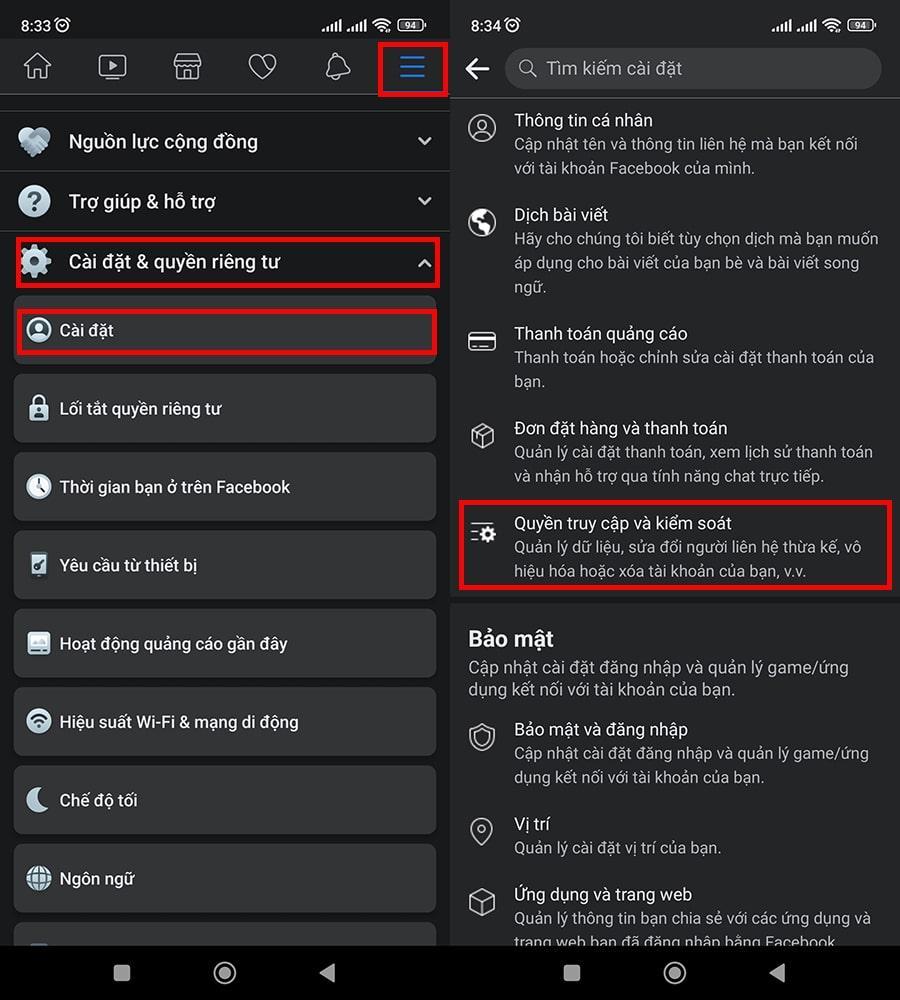
- Bước 2: Chọn Vô hiệu hóa và xóa => Tích chọn Vô hiệu hóa tài khoản sau đó nhấn Tiếp tục vô hiệu hóa tài khoản.
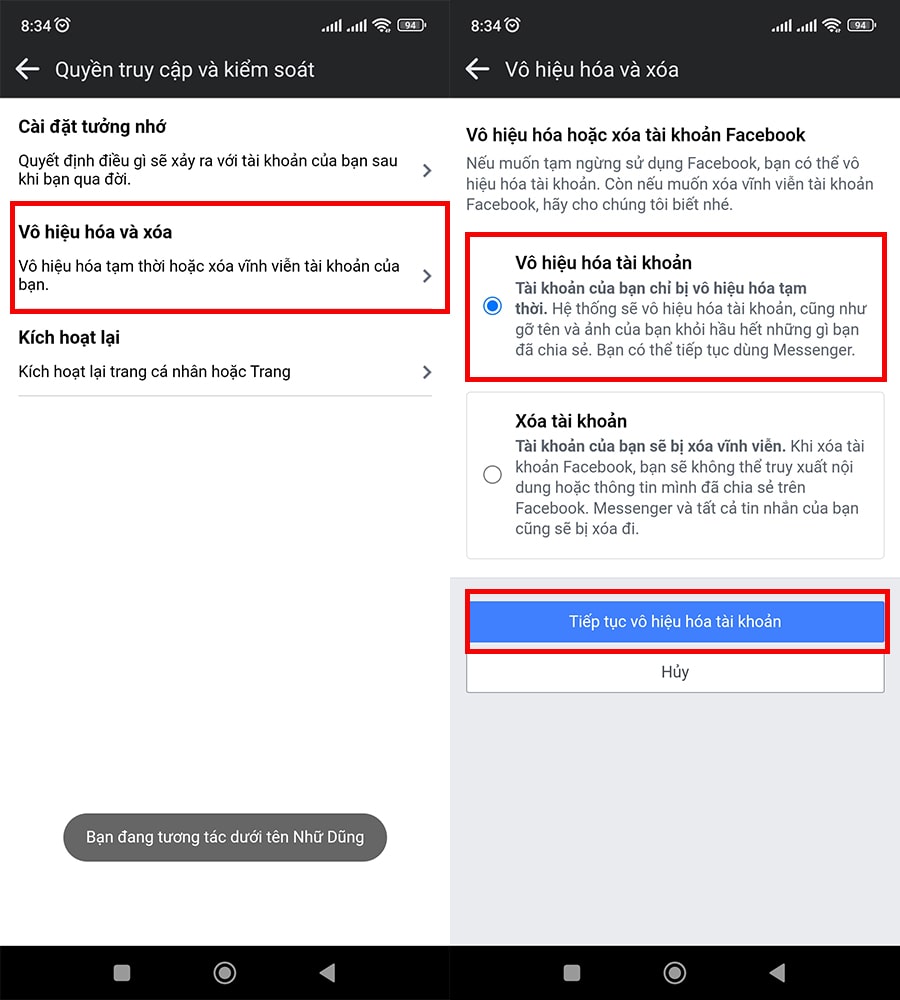
- Bước 3: Nhập mật khẩu để xác nhận đây là tài khoản Facebook của bạn => Chọn Tiếp tục => Chọn lý do khóa tài khoản => Nhấn Tiếp tục.
- Đây là hành động tạm thời. Tôi sẽ quay lại. Tài khoản Facebook của bạn sẽ tự động kích hoạt sau 1-7 ngày, hoặc khi bạn đăng nhập trước thời hạn đã chọn.
- Các lý do khác: Tài khoản của bạn sẽ tự động mở khóa khi bạn đăng nhập lại.
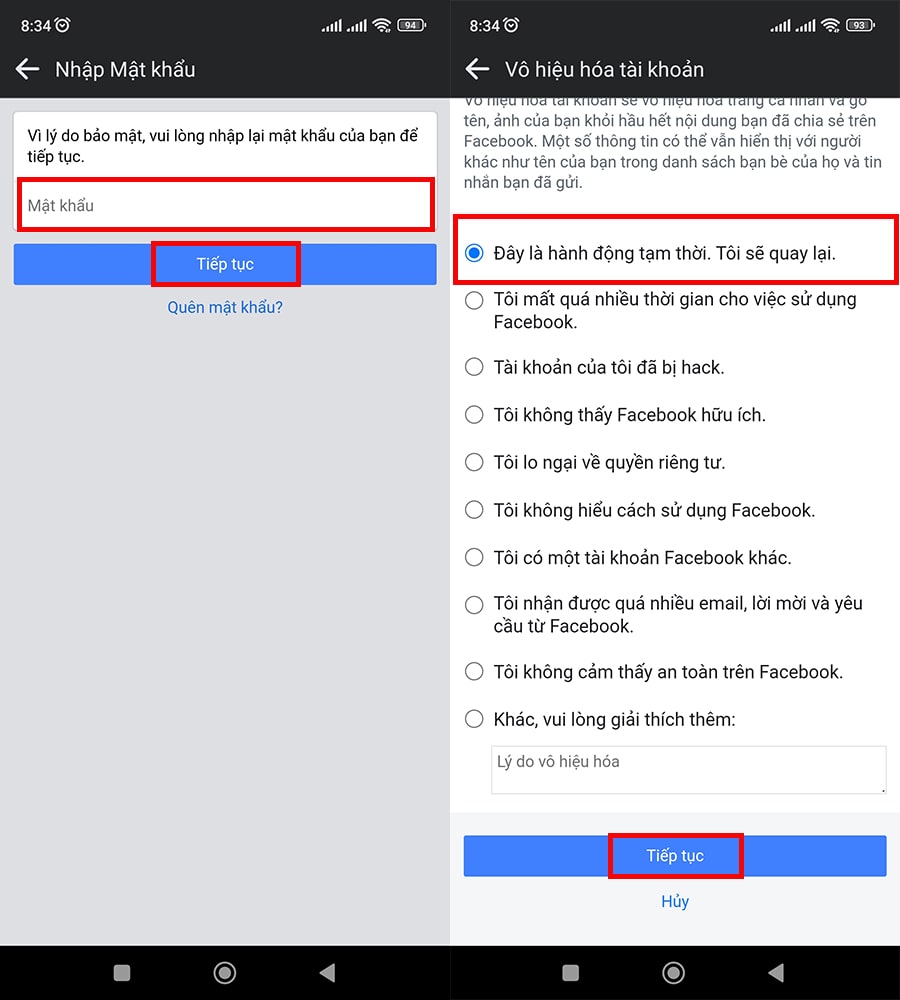
- Bước 4: Chọn thời gian tự động mở khóa tài khoản. Các mốc thời gian tự mở khóa tài khoản từ 7 – 30 ngày => Chọn Tiếp tục => Chọn Vô hiệu hóa tài khoản của tôi.
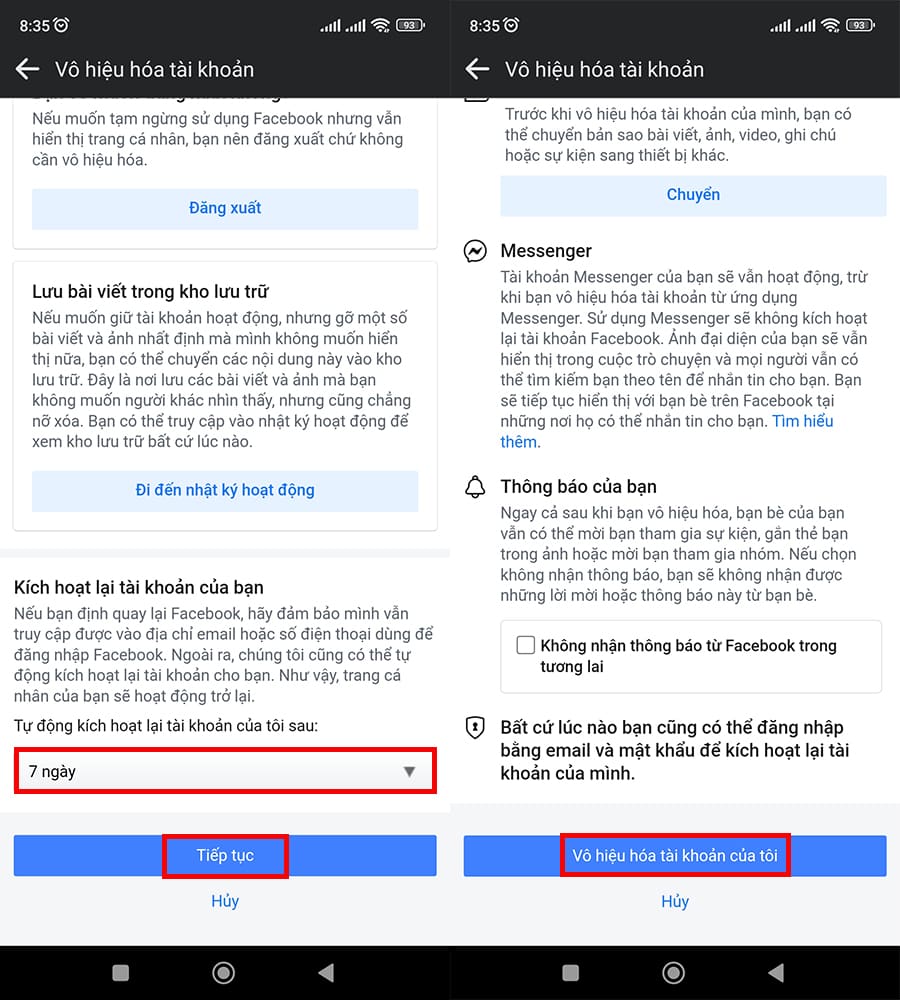
2. Cách khóa tài khoản Facebook tạm thời trên máy tính
Để khóa tạm thời tài khoản Facebook trên máy tính, bạn thực hiện theo các bước sau đây:
- Bước 1: Tại giao diện Facebook, nhấp vào ảnh đại diện của bạn ở trên cùng bên phải => Chọn Cài đặt & quyền riêng tư.
- Bước 2: Nhấn vào Cài đặt.
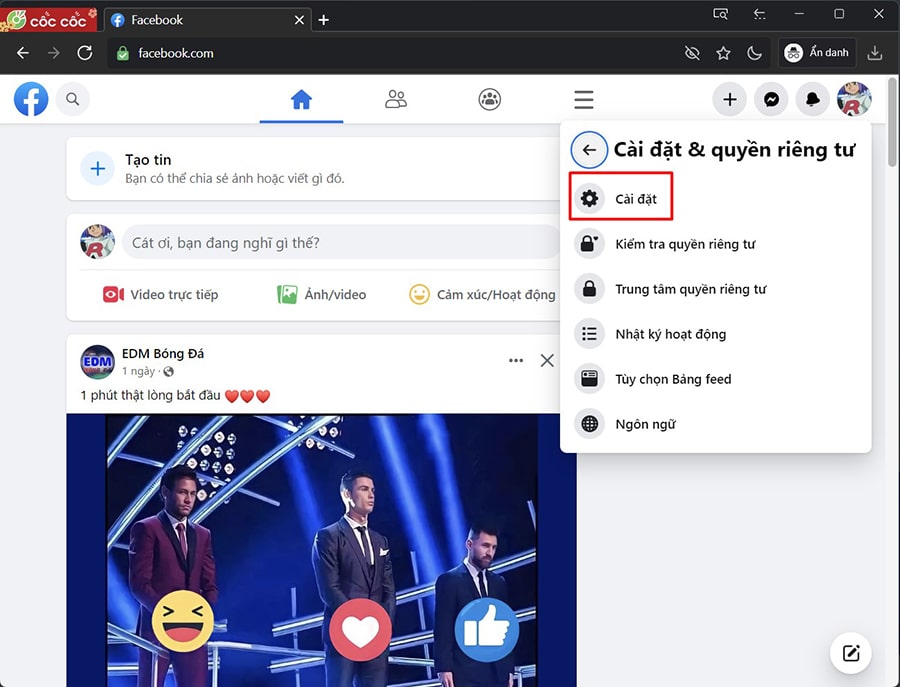
- Bước 3: Tại đây bạn chọn vào Thông tin của bạn trên Facebook, tại mục Vô hiệu hóa và xóa, bạn nhấn vào Xem.
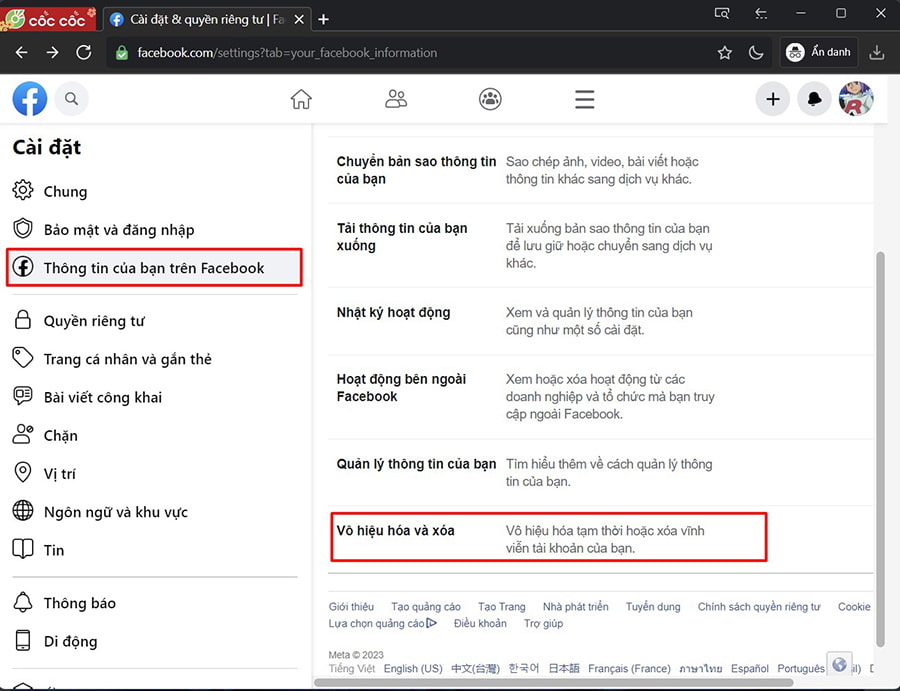
- Bước 4: Tick chọn Vô hiệu hóa tài khoản => Chọn Tiếp tục vô hiệu hóa tài khoản.
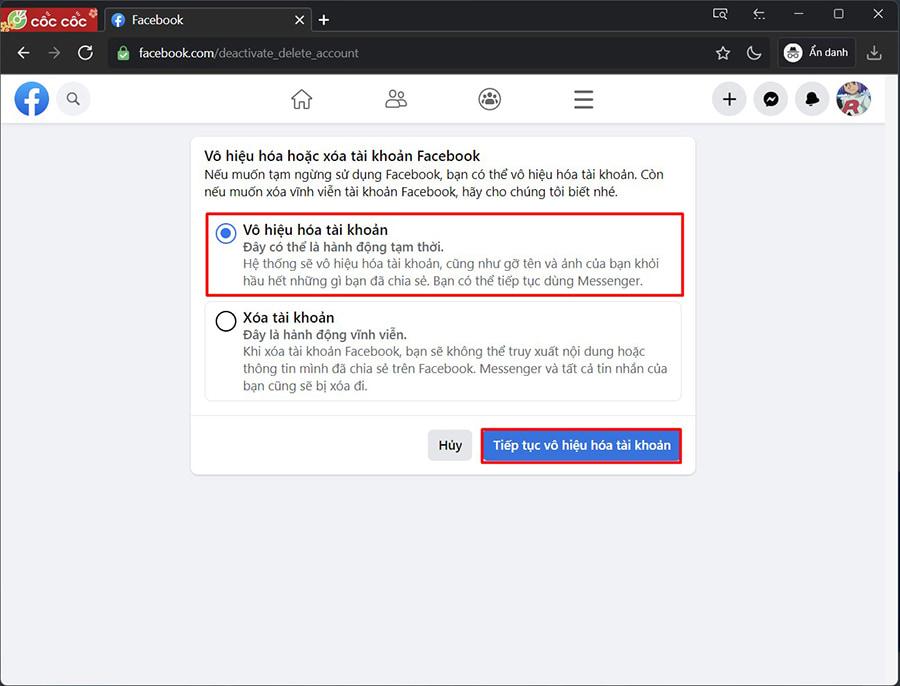
- Bước 5: Chọn Lý do vô hiệu hóa tài khoản => Chọn Vô hiệu hóa.
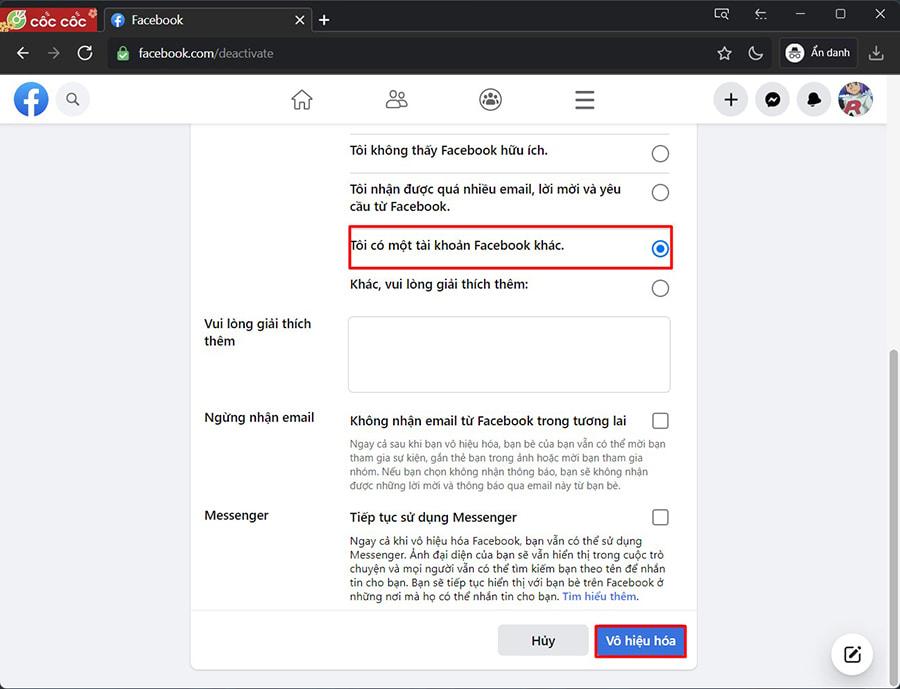
- Bước 6: Trên màn hình sẽ hiển thị cửa sổ thông báo xác nhận việc vô hiệu hóa tài khoản => Click chọn Vô hiệu hóa ngay.
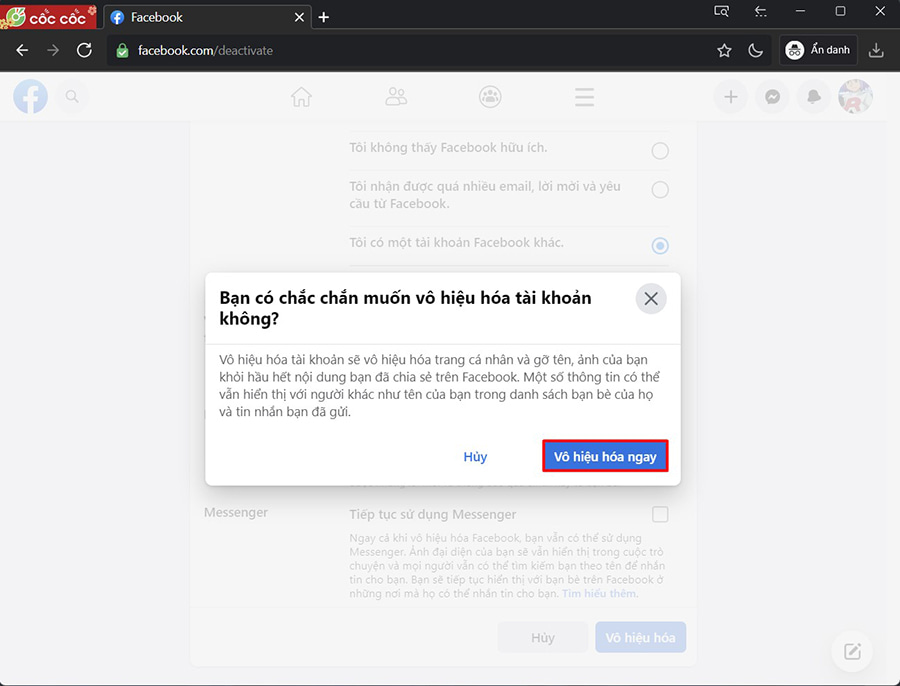
III. Cách khóa tài khoản Facebook vĩnh viễn trên điện thoại, máy tính
Các bước thực hiện khóa tài khoản Facebook vĩnh viễn sẽ tương tự các bước khi thực hiện khóa tài khoản tạm thời. Tuy nhiên, thay vì lựa chọn Vô hiệu hóa tài khoản thì hãy lựa chọn Xóa tài khoản. Sau đó, bạn tiến hành lựa chọn các cài đặt theo ý muốn của bạn.
IV. Một số câu hỏi về khóa tài khoản Facebook tạm thời
1. Khóa tài khoản Facebook tạm thời có sử dụng Messenger được không?
Câu trả lời là CÓ. Nếu bạn chọn giữ Messenger hoạt động hoặc đã đăng nhập Messenger trước khi khóa Facebook thì tài khoản Messenger sẽ vẫn hoạt động.
2. Mọi người có thể thể tìm thấy tài khoản bị khóa không?
Mọi người sẽ không thể tìm kiếm bạn và xem trang cá nhân của bạn. Nhưng chúng sẽ được hiển thị lại khi bạn kích hoạt lại tài khoản.
3. Có thể kích hoạt lại tài khoản Facebook được không?
Câu trả lời là CÓ. Sau khi vô hiệu hóa tài khoản bạn có thể kích hoạt lại tài khoản bất cứ lúc nào bằng cách đăng nhập lại Facebook. Hãy nhớ rằng bạn cần có quyền truy cập địa chỉ email hoặc số di động nếu muốn hoàn tất kích hoạt lại tài khoản.
Kết luận
Trên đây Phần mềm MKT đã hướng dẫn bạn cách khóa tài khoản Facebook tạm thời một cách đơn giản và nhanh chóng. Nếu thấy bài viết hữu ích, đừng quên like và share bài viết cho bạn bè cùng biết nhé. Chúc các bạn thành công!
Bạn sẽ quan tâm:
- Cách xóa nick Facebook bị hack đơn giản, chi tiết
- Cách bảo mật tài khoản Facebook chống hack nick hiệu quả

























